重装Win10系统找不到硬盘该如何解决?硬盘是计算机的存储设备,是系统安装的所在地,一般电脑系统出现崩溃问题的话,大多数朋友都会选择重装Windows10系统来修复。但是有朋友在重装Win10系统的时候发现找不到硬盘了,这个该如何解决呢?接下来小编为大家介绍一下重装Win10系统找不到硬盘的解决方法,希望大家会喜欢。
重装Win10系统找不到硬盘的解决方法:
方法一:BIOS设置
1、按下开机键,然后不停的点击BIOS启动热键,不停的主板按键不同,在开机品牌logo界面下方一般会有显示,也可以尝试F2、F12、ESC、Del这几个按键进入BIOS。
进入BIOS左右方向键切换至configuration(电脑配置项),找到SATA Controller Mode(硬盘模式)
2、将硬盘模式改为AHCI,按下F10保存更改进入PE即可正常安装系统
此方法适用于重装win10系统时找不到硬盘,是win10原版镜像没有raid模式驱动导致
方法二:更新驱动,初始化磁盘
1、右击此电脑,选择管理
2、打开计算机管理后,点击左侧的设备管理器,查看磁盘驱动有没有安装,尝试进行更新一下驱动
3、如果驱动安装正确的话就点击左侧的磁盘管理
4、如果有未初始化的硬盘,就会自动弹出初始化的提示,总容量小于或等于2TB的硬盘,分区表可以选择MBR。大于2T的可以选择gpt分区形式,不过要注意BIOS是uefi引导模式。选择好后点击确定,再进行分区就可以正常使用啦
此方法适用于重装win10系统后找不到硬盘解决方法,可以有效解决90%的找不到磁盘问题
以上介绍的内容就是关于重装Win10系统找不到硬盘的解决方法,不知道大家学会了没有,如果你也遇到了这样的问题的话可以按照小编的方法自己尝试一下,希望可以帮助大家解决问题,谢谢!!!想要了解更多的Windows10技巧请关注Win10镜像官网~~~~
更多推荐
计算机映像缺失磁盘如何修复,重装Win10系统找不到硬盘的解决方法

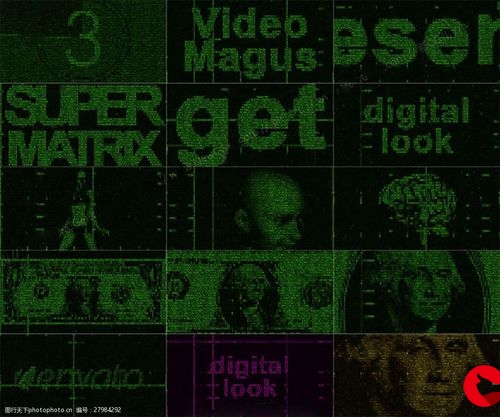






发布评论